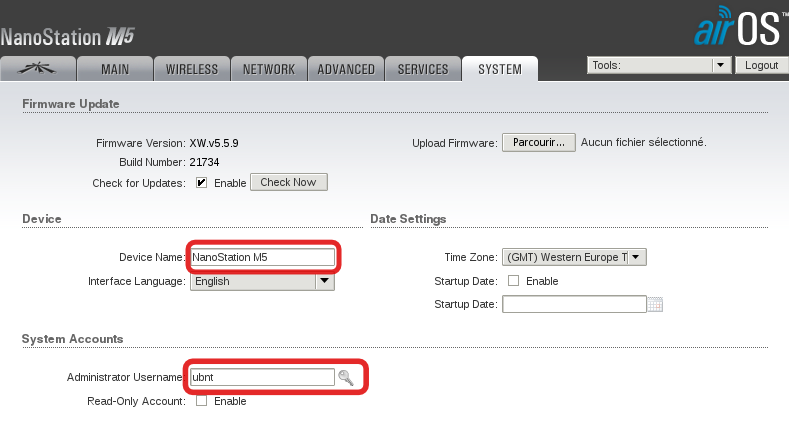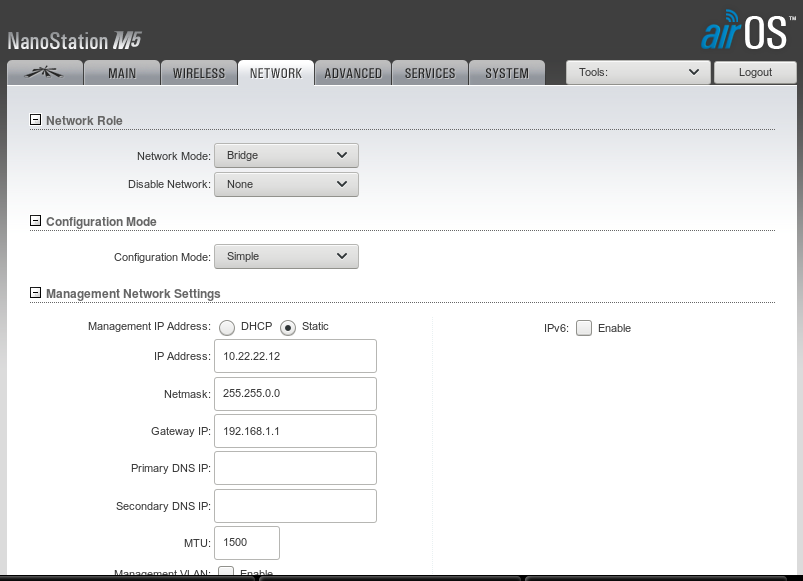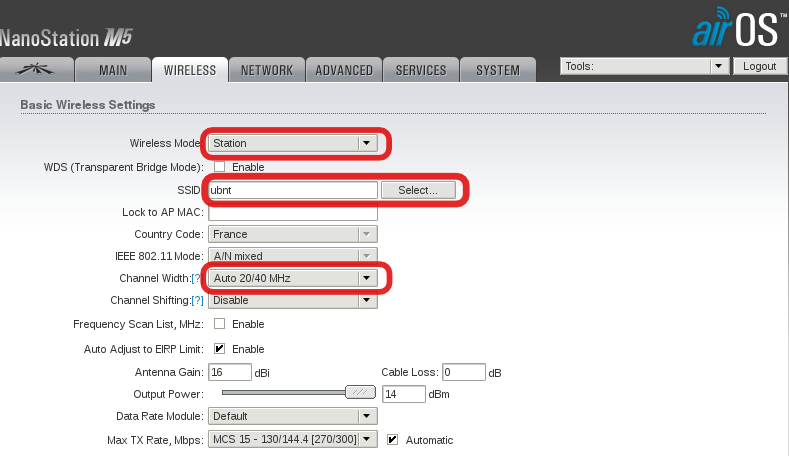Table des matières
Ceci est une ancienne révision du document !
Guide de configuration des antennes Ubiquiti
Voir aussi : Mettre à jour les antennes
Préparation
- Avant de déployer l'antenne, vérifier qu'elle est étiquetée de la mention « propriété de FAImaison »
- Lors du branchement, il faut faire attention à brancher la sortie POE1) de l’alimentation sur l’antenne. Si on branche la POE sur une carte réseau classique, on risque de cramer cette dernière !
- Il faut mettre manuellement (adressage statique) l’adresse IP de l’ordinateur qui va configurer l’antenne dans la même plage réseau
- Si l'antenne sort du carton, configurer l'ordi:
- adresse : 192.168.1.21 (l'antenne est pour sa part configurée d'usine en 192.168.1.20)
- masque de sous-réseau : 255.255.255.0 (/24)
- Si l'antenne a déjà été configurée au préalable, configurer l'ordi:
- adresse : 10.22.254.X (l'antenne est pour sa part configurée en ``10.22.X.X``, cela doit être noté sur une étiquette sur l'antenne)
- masque de sous-réseau : 255.255.0.0 (/16)
- Dans les deux cas, cochez la case “n'utiliser cette connexion que pour les ressources sur ce réseau” en bas de la fenêtre de configuration de réseau, lorsque celle-ci est disponible
- À partir de là, on doit pouvoir accéder à l’interface web de l’antenne (https://<IP de l’antenne>), il peut être nécessaire de préciser le protocole https dans l’URL. Par défaut l’utilisateur et le mot de passe sont ubnt/ubnt. Pour les antennes préconfigurées, le mot de passe peut être celui choisi pour le quartier Bottière ou St-Felix.
- Une fois sur l’interface, si ce n’est pas déjà fait :
- Choisir le pays France (pour les normes wifi)
Dans l'onglet System
- changer le Device name (nom de l'antenne)
- Si antenne en mode STA : « prénom abonné·e - modèle de l'antenne ». Exemple :
Johnny - Nanostation M5 - Si antenne en mode AP (relais) : « SSID2) - modèle de l'antenne ». Exemple :
fma-9michelet-no - Nanostation M5
- changer le mot de passe par défaut (il y a un mot de passe par quartier)
Dans l'onglet Network
- Vérifier que l'adressage est en static
- address Si on est encore sur l'adresse d'usine, attribuer une adresse privée FAImaison en *10.22.xx.xx*, à choisir en respectant la logique en place
- netmask : 255.255.0.0
- gateway : laisser la valeur par défaut, elle n'a aucune importance.
Dans l’onglet Wireless
- mettre une antenne en point d’accès (access point) et l’autre en client (station).
- passer la largeur de bande (channel width) à 5MHz. Cela permet d’augmenter les chances de capter le signal, c’est donc utile pour appairer deux antennes.
- Pour /Security/ choisir « WPA2-AES », et « PSK ». Puis saisir la clef, propre au quartier.
- Côté AP : Fixer le /SSID/ (nom du réseau) en respectant la convention de nommage3)
- Côté STA : scanner avec l'antenne pour voir si le point d'accès est visible.
Alignement
L’alignement se fait sur une antenne à la fois, pas les deux en même temps !
- Sur une des antennes, aller dans le menu déroulant « tools » et choisir alignment.
L’outil permet de voir la puissance du signal reçu (en dBm). Plus on se rapproche de zéro, plus la puissance du signal reçu est bonne. On peut aussi la visualiser graphiquement : il faut régler la sensibilité pour voir la progression de la barre. Il y a également un mode sonore : un son plus aigu indique une meilleure réception.
- Recommencer l’opération sur la deuxième antenne. On peut réitérer l’opération en revenant sur la première antenne et ainsi de suite pour voir si on améliore la réception.
Améliorer le débit des antennes
À ce stade les deux antennes doivent être sur une largeur de bande de 5MHz. Pour augmenter le débit, il faut augmenter la largeur de bande, ce qui va cependant dégrader la qualité du signal…
- Sur une des antennes, aller dans le menu déroulant « tools » et choisir speedtest
- Renseigner l’adresse IP, l’utilisateur et le mot de passe de l’antenne distante (pour que les antennes puissent communiquer par ssh)
- Choisir le port remote 80 ou 443
- Cocher advance options
- Faire un test en réception (receive), puis un test en émission (transmit). On ne fait pas le test en duplex pour l’instant (tant que la largeur de bande optimale n’est pas trouvée).
- Enregistrer les résultats du test
Recommencer ce test en changeant la largeur de bande pour trouver celle qui donne le meilleur débit (en utilisant la dichotomie par exemple)
Configuration réseau
La façon la plus simple est d’utiliser les antennes uniquement pour faire le pont wifi (on peut les voir comme un simple « câble »). Les autres aspects du réseaux sont gérés par les équipements connectés aux antennes. Cela permet de trouver plus facilement l’origine du problème en cas d’erreur.
Passerelles
Les antennes ne sont pas sur internet, laissez donc le champ passerelle vide ou mettez le à une valeur bidon.
WDS (Transparent Bridge Mode)
Lorsqu’on fait un pont avec plus de deux antennes, il faut activer le WDS. Pour éviter les mauvaises surprises, l'activer dans tous les cas
Airselect
Nous n'utilisons généralement pas airselect, qui permet de choisir en permanence la « meilleure » fréquence. De fait, l'usage de airselect restreint largement le nombre de canaux disponibles (uniquement celles sur lesquelles les radars météo sont absents). Cela Rend la fonctionnalité quasi inutile en europe.